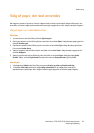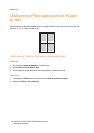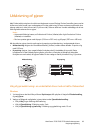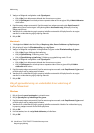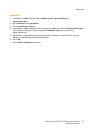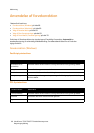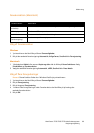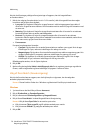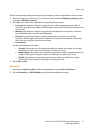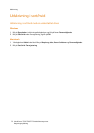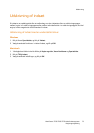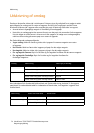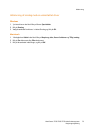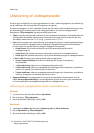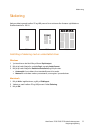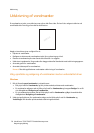Udskrivning
WorkCentre 7755/7765/7775 Multifunktionsprinter
Betjeningsvejledning
71
Hvis der skal foretages yderligere farvejusteringer af opgaven, kan du brugerdefinere en press match.
1. Når du har valgt press match (se trin 1 til 4 ovenfor), skal du klikke på Yderligere justering og klikke
på knappen Yderligere justering.
2. Den valgte press match kan brugerdefineres ved at flytte disse skydere:
• Lysstyrke: Flyt skyderen til højre for at gøre farverne i udskrivningsopgaven lysere eller til
venstre for at gøre farverne mørkere. (Hvid fortsætter med at være hvid, og sort fortsætter med
at være sort).
• Mætning: Flyt skyderen til højre for at øge farveintensiteten eller til venstre for at reducere
farveintensiteten uden at ændre mørkhedsgraden.
• Kontrast: Flyt skyderen til højre for at øge kontrasten eller til venstre for at reducere
kontrasten. Med en øget kontrast bliver mættede farver endnu mere mættede, mørke farver
bliver mere sorte, og lyse farver bliver mere hvide.
• Farvenuancer:
Farvepar komplementere hinanden.
• Cyan/rød: Flyt skyderen for at ændre farvevariationen mellem cyan og rød. Hvis du øger
indstillingen for cyan, reduceres indstillingen for rød og vice versa.
• Magenta/grøn: Flyt skyderen for at ændre farvevariationen mellem magenta og grøn. Hvis
du øger indstillingen for magenta, reduceres indstillingen for grøn og vice versa.
• Gul/blå: Flyt skyderen for at ændre farvevariationen mellem gul og blå. Hvis du øger
indstillingen for gul, reduceres indstillingen for blå og vice versa.
3. Klik på OK to gange.
Macintosh
1. Klik på menuen Kopier og sider i udskrivningsdialogboksen, og vælg Xerox-funktioner.
2. Klik på Printkvalitet og CMYK-kildefarve, og klik på den ønskede press match.